結論から言うと、DMM TVは**「4台までの同時視聴」と「プロフィール機能」を使いこなせば、アニメ好きの家族にとって最高の動画配信サービス**です。
月額550円という安さで新作・独占アニメが見放題なのはもちろん、家族それぞれがプライバシーを守りながら好きな作品を楽しめる仕組みが整っています。
本記事を読めば、あなたがDMM TVに登録すべきかどうかが明確になり、後悔しない選択ができるようになります。
結論:DMM TVで家族の動画ライフをもっと便利に、もっと楽しく!
- 最大4台の同時視聴で、家族それぞれの「見たい」を叶える
- プロフィール機能で、視聴履歴や好みを個別に管理
- 年齢制限&セキュリティコードで、お子様も安心して利用可能
▼今すぐDMM TVの14日間無料体験をチェック!▼
DMM TVは家族4人で同時視聴可能!その驚きの仕組みとは?
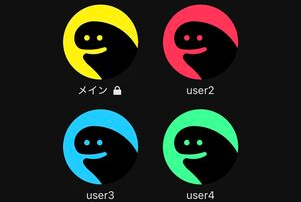
DMM TVの大きな魅力の一つが、1つの契約(アカウント)で、最大4台の端末まで同時に動画を再生できる点です。リビングのテレビ、自分のスマホ、子どものタブレット、寝室のPCなど、家族がそれぞれのデバイスで好きなコンテンツを同時に楽しめます。
ただし、重要なポイントがあります。 同時視聴は可能ですが、同じプロフィールを使って複数の端末で同時に再生することはできません。
つまり、家族4人が同時に視聴するには、それぞれ別のプロフィールを使用する必要があるのです。
DMM TVの同時視聴・プロフィール機能の仕組み
- プロフィールは最大4つまで作成可能: メインのプロフィールに加えて、最大3つのサブプロフィールを作成できます(合計4プロフィール)。これにより、家族4人分の視聴環境を用意できます。
- 視聴履歴やお気に入りはプロフィールごとに独立: パパが見たドラマの履歴が、子どものアニメ視聴履歴に混ざることはありません。各プロフィールで視聴履歴、お気に入り、視聴設定などが個別に管理されます。
- 注意点: 同じ作品の同時視聴は不可: たとえ別々のプロフィールを使用していても、全く同じ作品(同じエピソード)を同時に複数の端末で再生することはできません。 これは多くの動画配信サービスで共通の仕様です。
プロフィール機能で快適な家族利用を実現!3つのメリット
プロフィール機能を活用することで、DMM TVの家族利用は驚くほど快適になります。
視聴履歴やおすすめが混ざらない!
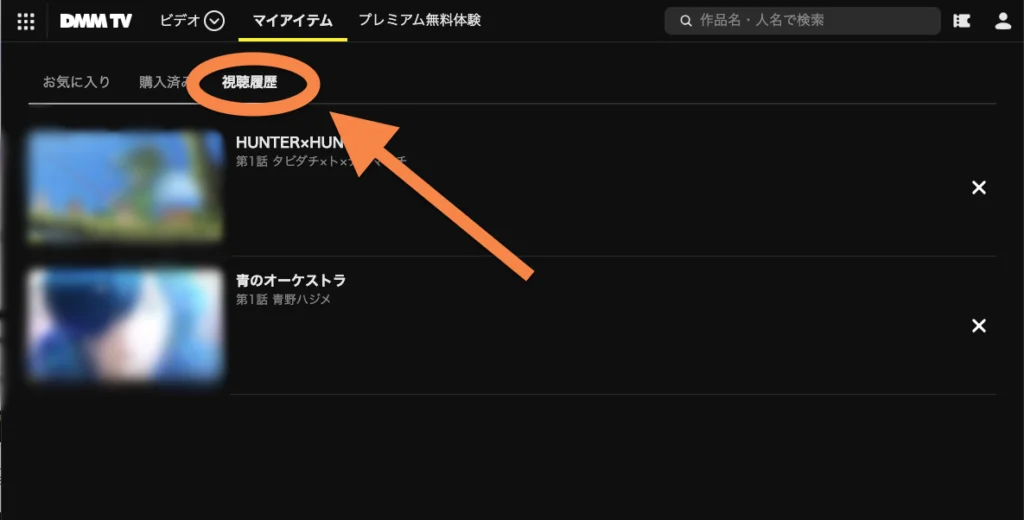
- 「パパは硬派なドラマが好き」「ママは話題のバラエティ」「子どもは最新アニメ」といったように、家族の好みは様々。プロフィールを分ければ、それぞれの視聴履歴に基づいたおすすめが表示され、他の家族の視聴履歴に影響されることがありません。自分だけの快適な視聴空間を保てます。
誰が使っているか一目瞭然!カスタマイズ可能
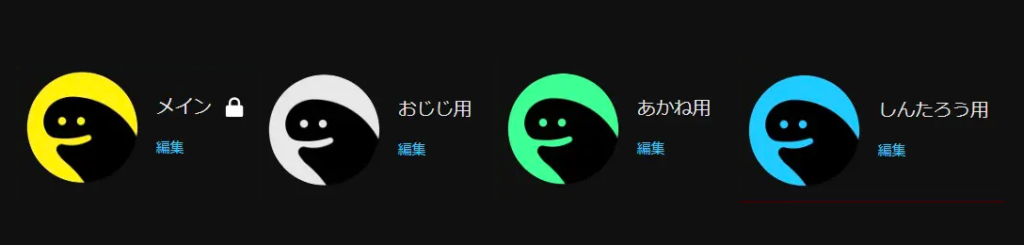
- 各プロフィールには、好きな名前(12文字以内)とアイコンを設定できます。「パパ」「ママ」「たろう」「はなこ」のように設定すれば、どのプロフィールが誰のものかすぐに分かります。アイコンも複数用意されているので、個性的にカスタマイズ可能です。
スマホ、タブレット、PC… どの端末でも簡単切り替え

- 一度プロフィールを作成すれば、DMM TVアプリやブラウザ版でログインする際に、どのプロフィールを使用するか選択できます。自分のスマホで見ていたドラマの続きを、リビングのテレビで自分のプロフィールを選んで再生する、といった使い方がスムーズに行えます。
年齢制限とセキュリティ設定で安心・安全な視聴環境を構築
小さなお子様がいるご家庭では、視聴できるコンテンツの制限が気になりますよね。DMM TVのプロフィール機能には、年齢制限(ペアレンタルコントロール)とセキュリティコード機能が搭載されており、安心して利用できます。
1. 年齢制限は4段階で設定可能
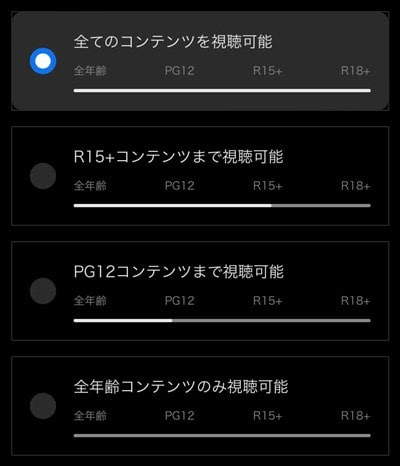
各プロフィールごとに、視聴可能なコンテンツの年齢区分を設定できます。
- 全年齢対象: すべての年齢の方が視聴できる作品のみ表示
- PG12: 12歳未満の視聴には保護者の助言・指導が必要な作品まで表示
- R15+: 15歳未満の視聴が制限されている作品まで表示
- 制限なし: すべての作品が表示(※メインプロフィールでのみ設定可能)
2. セキュリティコードでプロフィールをロック
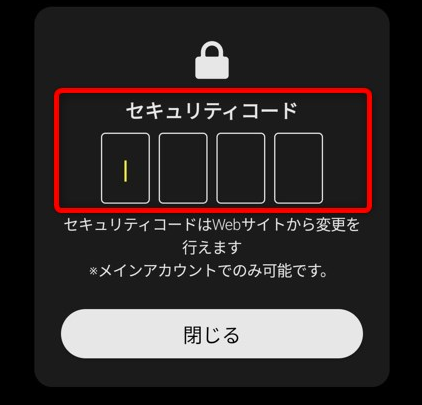
4桁の暗証番号(セキュリティコード)を設定することで、他の人が勝手にそのプロフィールを使ったり、設定を変更したりするのを防げます。
【設定例】
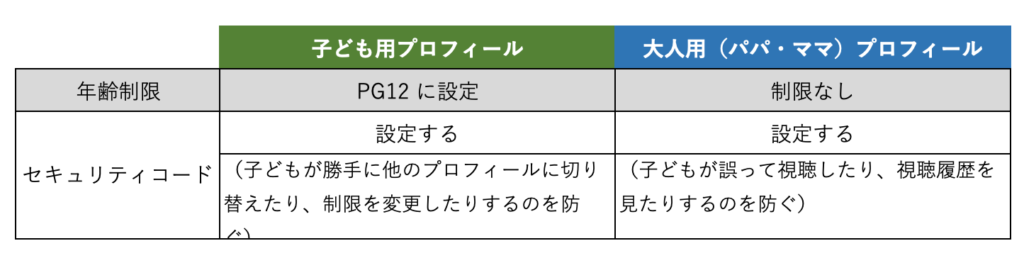
※ これにより、子どもは年齢に合ったコンテンツだけを安全に楽しめ、大人は制限なく好きな作品を視聴できる環境が作れます。
▼今すぐDMM TVの14日間無料体験をチェック!▼
【簡単3分!】プロフィールの作成・管理手順
プロフィールの追加は、驚くほど簡単です。
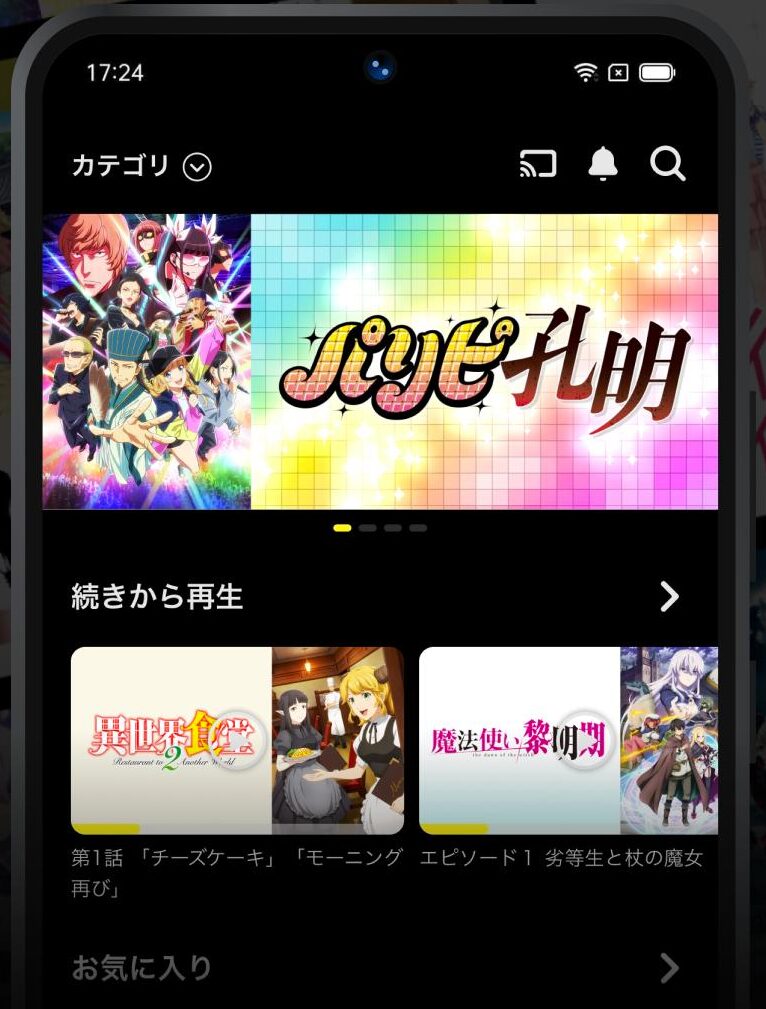
【プロフィールの追加方法(アプリ版)】
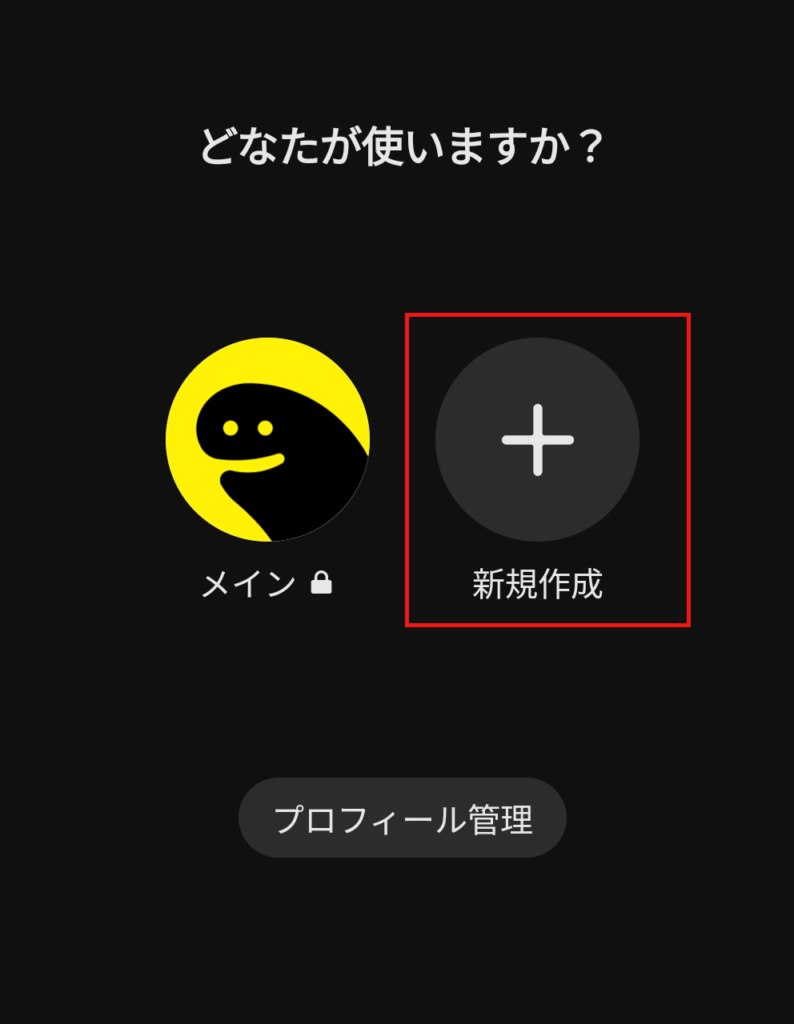
1・DMM TVアプリを開き、画面下部の「マイページ」をタップします。
2・画面上部のプロフィールアイコンの横にある「プロフィール管理」をタップします。
3・「+ 新規作成」をタップします。
4・プロフィール名(12文字以内)を入力し、好きなアイコンを選択します。
5・必要に応じて「年齢制限」と「セキュリティコード」を設定します。
6・「作成」をタップすれば完了です!
【プロフィールの削除方法】
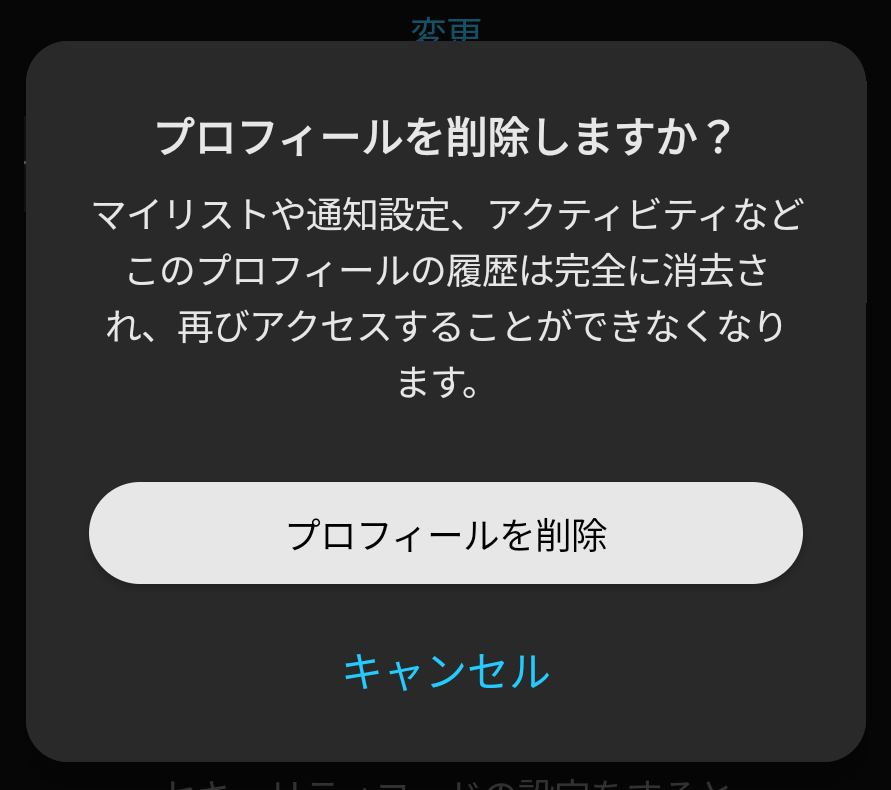
1・PCやスマホのブラウザでDMM TVサイトにアクセスし、ログインします。
2・右上のプロフィールアイコンをクリック(タップ)し、「アカウント情報」内の「プロフィール管理」を選択します。
3・削除したいプロフィールの編集画面に入り、「プロフィールを削除」を選択して操作を進めます。
※メインプロフィールの削除はできません。
プロフィールの削除は、現在のところブラウザ版のDMM TVサイトからのみ可能です。
活用例:我が家のDMM TVタイムはこう変わる!
DMM TVの同時視聴とプロフィール機能を活用すれば、家族のエンタメライフはこんな風に豊かになります。
夕食後のフリータイム

パパはリビングのテレビで話題のドラマを、ママは寝室のタブレットで好きなアーティストのライブ映像を、子どもは自分のスマホや子ども用タブレットで最新アニメを、それぞれ同時に楽しむ。チャンネル争いや視聴履歴の混同とは無縁です!
驚きのコストパフォーマンス

月額わずか550円(税込)で、実質的に家族4人分のアカウントを運用しているのと同じ価値が得られます。他のサービスと比較しても、このコストパフォーマンスは非常に魅力的です。
デバイスを有効活用

スマホ、タブレット、PC、テレビ(スマートTVやFire TV Stickなどを使用)といった、家にある様々なデバイスを無駄なく活用できます。場所を選ばずに、それぞれのスタイルで動画を楽しめるようになります。
まとめ
「うちもDMM TVを試してみようかな?」と思ったあなた。DMM TVには14日間の無料トライアルがあります!まずはこの無料期間を利用して、プロフィール機能の便利さや同時視聴の快適さを実際に体験してみてください。設定は本当に簡単です。今すぐDMM TV公式サイトをチェックして、「プロフィール追加」から、あなたの家族にぴったりの視聴環境を構築しましょう!
↓今すぐDMM TVを無料体験!↓
きっと、あなたの家族の動画ライフが劇的に変わるはずです!


